t480硬盘位加装固态硬盘
作者:小眼儿呀
升级清单
内置/外置电池换新 24wh+72wh= 96wh,无敌啊
内存升级8+32g(非对称内存会导致无法开启内存完整性检查)
2242位置更换4G网卡,详细情况见文章
安装4g网卡天线
2.5硬盘位置更换京造sata3固态480G
列表中的换完基本上就是T480的最大化DIY性能了,看内存识别内存可以32+32 = 64g最大,但是手上没有空余32g了,太贵了。。。。
Q: 为什么不用M2 2280的支架更换SATA3固态
A:购买了T480专用的支架,咸鱼47快淘的,但是上海因为YQ一直卡在仓库中,所以就先用京造的480G SATA3固态先用着,等到了用硬盘精灵转移一下全部资料就可以无缝切换M2固态了。
Q:为什么不换屏幕?
A:没钱,下次一定。
省略拆卸D面的方法,这个D面如果不会拆的话,我个人建议您去售后更加保险.... \n
在注意,拆卸D面之后,D面在测试完成之前不要盖上。
1、内置/外置电池更换
请注意,一定要先禁用内置电池。方法: 开机按F1进入BIOS,然后: Config-> Power -> Disable built-in battery(最下面),选择 yes,这个时候会立即断电,且必须外置电源才能启动。
PS:这玩意也叫运输模式。


剩下的没有难度,对插对插,注意电池不要磕碰、掰弯等操作,会爆炸,会冒火花。
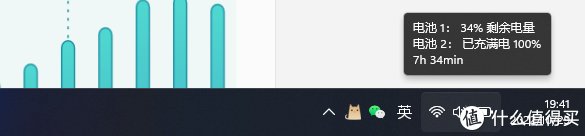
换了之后第一次使用,基本上按普通的工作负载,6个小时是没有问题的,截止截图的时候已经用了1小时多(最高亮度,均衡模式),这要是带出去看电影,保守估计看一天没有任何问题....
2、内存升级8+32g
首先声明,非对称内存会导致无法开启内存完整性检查。之前测试8+8是没问题的,8+32g windows11出了提示,如图;
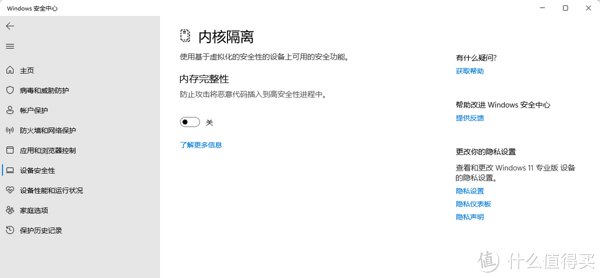
这里我要交代一下,插上的是芝奇DDR4 3200频率内存,首先比较惊讶的是居然识别了,那么我预计最大内存能做到32+32=64G内存!双可插拔就这点很棒。另外3200降频到2400使用,有影响但不大。酷睿i7应该是支持2666的好像,不确定,因为我台式机的8700es是支持2666频率内存的。
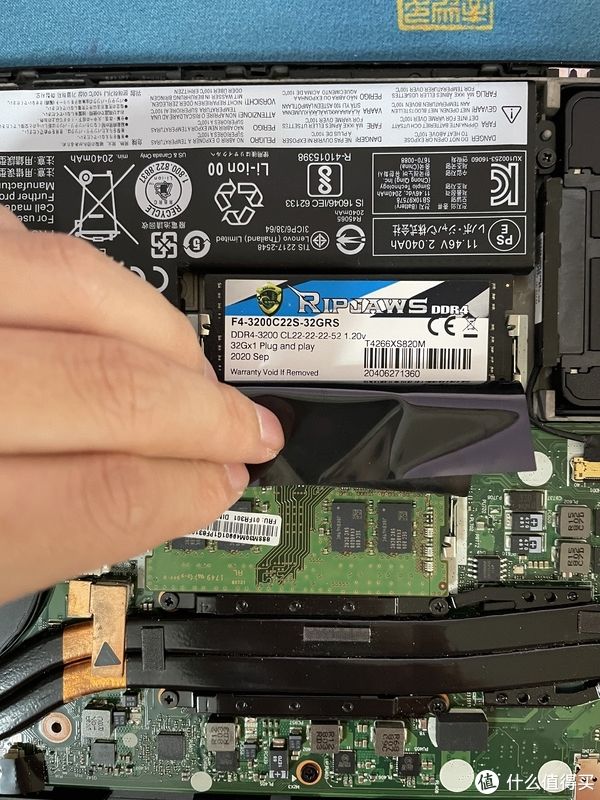
3、2242位置更换4G网卡,4G天线安装走线安装方法
4G网卡FPU:01AX792,可以直接搜这个型号对着买就行,联想部件编号。安装好了之后如图所示。
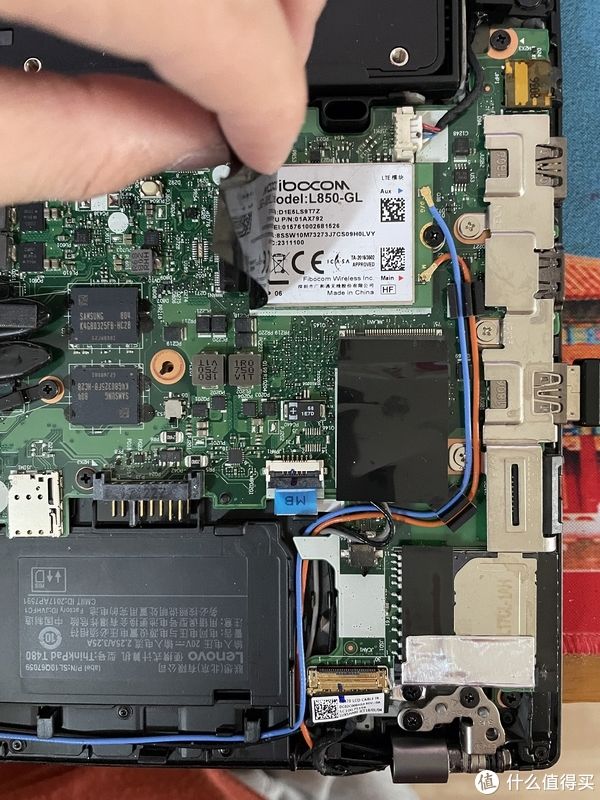
4G天线我买的原装T480拆机天线,淘宝关键词如下:
原装联想ThinkPad T470 T480 WWAN 红蓝4G天线 无线网卡 天线
价格参考60包邮,记得一定要带铜片的!!!!为什么要带铜片的下面会说;

天线的长度是非常精准的,基本上左右装好走线走好,不会多出超过1-2cm(节约成本)
左右天线也是长度不同,预留位置长度也不同,不用担心两个天线装反了,反了装不上,略微留点心就能发现预留位长度不一样了。
下一步重头戏,安装4G天线了~ 我尽可能说明白需要注意的点。。


拆解B框一般建议从上面两个脚开始,也是周身很多卡口+部分胶固定。我图上这右侧大概因为走线顶住了卡口,导致有点翘起来,不算完美,下次换屏幕的时候一起在修复修复~
注意1,B框很多都是卡扣,千万要注意卡口不要整断了,用心感受感受....不然双面胶都救不回来的....会膈应
注意2,摄像头的隐私开关是集成在B框的(但是摄像头在A面固定),拆B框顶部的时候需要特别注意。

左侧是蓝色线束,右侧是红色线束。
先将左右两侧线束走到转轴处,在开始安装
重点1:

A面的上部是一个覆盖片,大概有一半的屏幕占比。 4G天线的铜片会带一点背胶,需要贴着金属片部分。我使用了吹风机加热稳固,这里拆下屏幕四个螺丝即可看见。
屏幕四周有金属框架固定,最好拆下屏幕螺丝来进行安装4G天线。
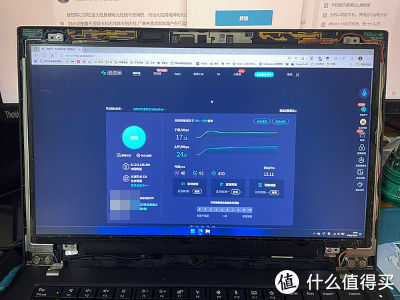
重点2:
注意线槽,左侧蓝色线束天线的固定槽基本是垂直的,不用怎么操心,右侧的布线槽设计也基本是垂直的,图上是最开始的只能作为参考,后来仔细看了,也是基本垂直的,安装过程需要注意,略微留心一下。
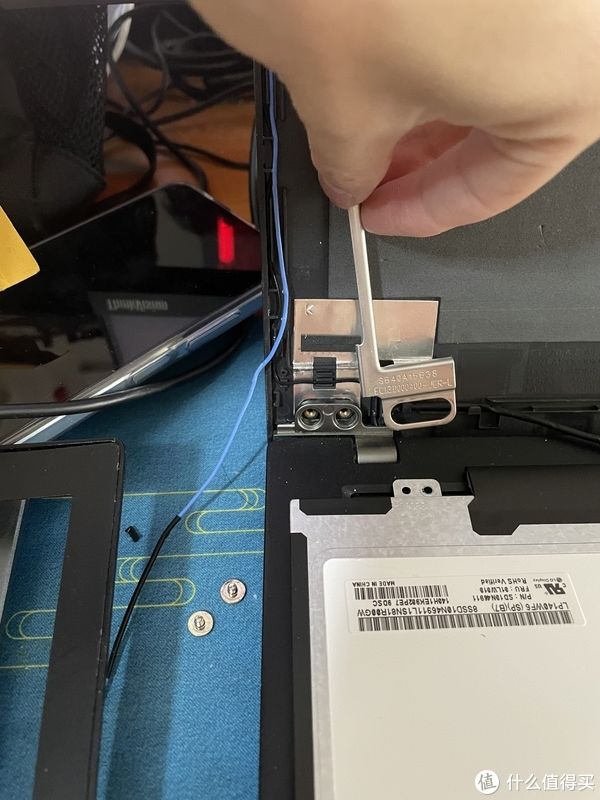
安装最底下的时候,需要拆下金属支架的两颗螺丝,两侧要分开安装。
注意看,这里转角处有留线槽,需要从这里将线传过去之后,在固定转角支架。
两侧相同的安装方法,先装好一边,拧好固定支架,在装另外一侧。安装完成后,装回屏幕,如上上图所示即可。B框不用着急安装
最终走线参考图

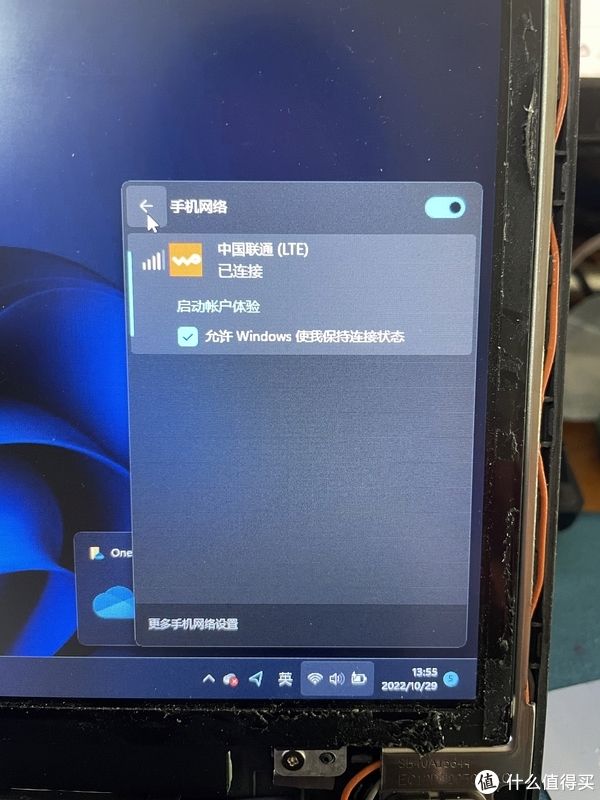
安装天线后启动,系统会自动安装驱动,安装好了之后插卡搜信号,可能是3G可能是4G,我是开机状态插卡搜出来3G,我就关机重启在测试就变成4G了。
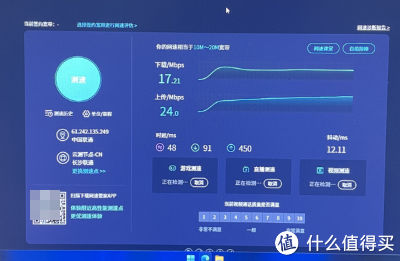
4G速度仅供参考,不排除我这天线没安装好导致速度慢(信号满格),能用就行
2.5机械硬盘更换SATA3.0固态
这里略过,是在没感觉有什么技术含量,上面天线都装了,这里实在想不到有什么难度。。。
课后内容补充内容:如果无损快速转移系统?
先准备一个PE系统,进入PE,使用DG 硬盘精灵,如图,几个步骤即可快速拷贝硬盘资料到另一个硬盘中。
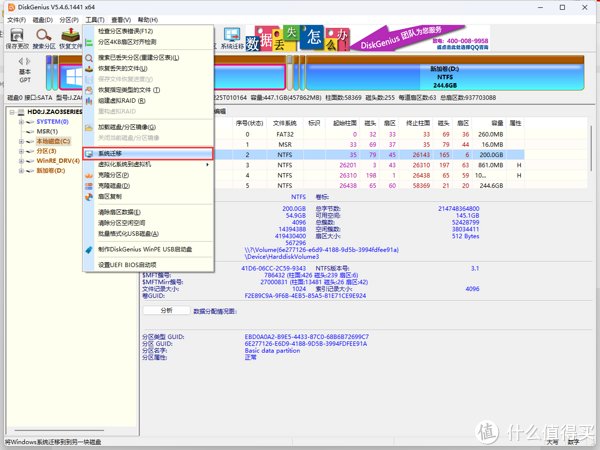
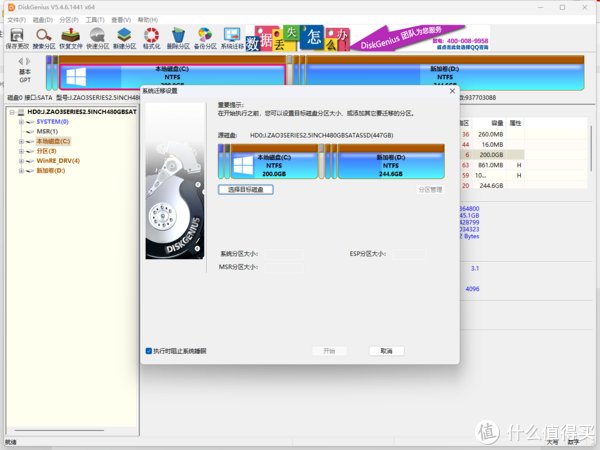
最后的总结
到这里,T480基本上除了屏幕,该折腾的已经全部折腾完了,给自己这多年前的遗憾,画上了圆满的句号。
作为备用机来说,T480无疑是妥妥的完美匹配,或许大哥们会说为什么不要T480S,很简单,我就喜欢T480的双可插拔内存,加上他的外置双电池,并且,便宜。
T480S的独显版本可有是贵个大几百,相比1800,又是1/4的支出没必要没必要,下次换个2K屏幕可不就赚回来了....
完结,撒花,感谢大家共同的见证。
\n
左俭心3426求助,联想台式机如何加装固态硬盘 -
融底行15114126817 ______ 1、固定硬盘现在大家多使用的固态硬盘是SATA接口2.5英寸的,把固态盘放到3.5英寸机械硬盘驱动器槽中固定即可.或买3.5英寸转2.5英寸硬盘支架,将SSD固定在支架上,再把支架放到3.5英寸机械硬盘驱动器槽中固定. 2、接好电源线和数据线.接口都是专用的,弄错了是插不进去的,对准相应的接口插好.固态盘多用作主盘,电源线用第1插槽. 3、以下给固态盘装上系统就是了.
左俭心3426如何在已有机械硬盘上的基础上安装SSD -
融底行15114126817 ______ 台式电脑,需要一个硬盘支架,和一根硬盘线即可. 笔记本电脑,买一个把光驱位硬盘托架,可以在原来光驱的位置装一个硬盘.原来的光驱可以用带USB光驱线连接,如果不想把光驱拆除,也可以买一个移动硬盘盒,把硬盘装到盒子里作移动硬盘.
左俭心3426怎么给已经装系统的电脑加固态硬盘 -
融底行15114126817 ______ 电脑加装SSD硬盘,根据主板和SSD硬盘容量的情况,可以有以下几种方式安装系统. 一、主板自带了RAID功能,在CMOS里打开.安装英特快速存储软件.将SSD硬盘当做缓存,可以提高机械硬盘整体速度,大概是原先的5倍左右. 二、主板不带RAID功能.就将SSD硬盘做系统盘. 1、将SSD硬盘插在主板的原生SATA3接口. 2、打开COMS里的AHCI选项. 3、SSD硬盘分区,按4K对齐方式分区.可以用DISKGENIUS软件分区. 4、安装WIN7系统. 这样可以充分发挥SSD硬盘的读取性能,大幅缩短开机与程序运行的时间.
左俭心3426笔记本如何加装固态硬盘 -
融底行15114126817 ______ 加装有两种方式,1,如果你的笔记本光驱不用的话,可以拆除光驱,在光驱位加装,只需要再购买一个硬盘盒即可.2,如果主板有mSATA接口,可以买一个mini Pcie接口的固态硬盘,要注意的是你要知道你的主板是什么协议(比如intel协议,华硕协议...),固态硬盘就要用什么协议的!
左俭心3426怎么给联想y480加固态硬盘 -
融底行15114126817 ______ 有两种选择: 1. 把原硬盘拆掉,固态硬盘装在原硬盘的位置(只能用固态硬盘) 2. 买一个硬盘支架,把原硬盘拆掉,固态硬盘装在原硬盘的位置,原硬盘通过支架按到光驱位.(两个硬盘都可以用),
左俭心3426如何给联想笔记本加装固态硬盘 -
融底行15114126817 ______ 1、主要看你笔记本有没预留有m.2固态硬盘接口,一般六代和七代以后CPU的笔记本是预留有m.2固态硬盘接口的,直接购买m.2固态硬盘安装即可,建议联系笔记本客服询问. 2、如果没预留的固态硬盘接口,有光驱,把光驱位置改装硬盘.购买普通固态硬盘安装到机械硬盘位置,机械硬盘安装到光驱位置,另外要购买光驱改硬盘托架. 3、没光驱也没预留固态硬盘位置,只能用固态硬盘替换机械硬盘了
左俭心3426有关于笔记本电脑加装SSD的问题,原有的机械硬盘不变的情况下...... -
融底行15114126817 ______ 一切设置不动的情况下,还会是机械硬盘启动. 1、开机进入系统,就会检测到SSD,会提示分区和格式化; 2、想要把系统安装在SSD上,一定要先分区,如果不是ghost版,安装系统分区后会自动格式化. 如果要在SSD上安装操作系统,不建议在系统启动后的磁盘管理内建立分区,因为象Win7操作系统安装时,会自动建立100mb的保留分区,如果在磁盘管理建立分区,就不会有Win7必须有的保留分区.,待装系统时候,还要重新分区. 操作系统一定要安装版,不要ghost和精简版,相关的SSD的服务会缺失或被关闭,影响SSD功能. SSD要安装Win7以上的操作系统,Win7对SSD已经有了很多功能上的优化.
左俭心3426thinkpad e460可以加固态硬盘吗? -
融底行15114126817 ______ 这个型号笔记本可以加装固态硬盘. 1、打开笔记本底部的硬盘仓盖板,露出硬盘,取下机械硬盘硬盘. 2、把买到的sata接口固态硬盘,接到在图片sata3.0接口上,替换掉旧的机械硬盘位置. 3、合上硬盘仓盖.
左俭心3426E480加装固态硬盘? -
融底行15114126817 ______ 具体遇到什么问题,请说明清楚. 你的照片上,是SATA接口的固态硬盘,这种固态硬盘可以说是具有最好的兼容性的,不存在无法使用的问题. 用这种硬盘直接替换机身上原来的机械硬盘,肯定是可以使用的.注意不要放在光驱位,有的机型有启动问题.
左俭心3426笔记本电脑加装固态硬盘后原来的机械硬盘就不能再放在笔记本里面了? -
融底行15114126817 ______ 有些本子没有光驱但是有光驱位,可以以后添加光驱或者硬盘.如果没有光驱位那么肯定是不能了,没有地方放置.如果有光驱位是可以将机械放入光驱位上的.